Tab Přiřazení dle skupin
Obrazovka slouží k nastavení Přiřazení dle skupin 📖. Funkcionality Competentu vytvářející objekty Přiřazení, které propojí Uživatelskou skupinou s Aktivitou nebo Sadou Competentu. Podle nastavení tohoto objektu Přiřazení pak systém automaticky vytváří objekty Přístupu 📖 k zadané Aktivitě/Sadě pro uživatele dané skupiny.

Obsahem obrazovky je seznam všech existujících nastavení automatických přiřazení, který je seřazen podle názvů uživatelských skupin. Obsahuje následující prvky:
- Sloupec Skupiny - lokalizovaný název Uživatelské skupiny
- Sloupec Aktivita/Sada - lokalizovaný název přiřazeného objektu Aktivity nebo Sady
- Sloupec Nastavení - zkrácený výpis nastavení konkrétního přiřazení. Detaily nastvení jsou detailně popsány dále.
- Tlačítko Přiřadit Aktivitu - zobrazí modál pro vytvoření a nastavení nového objektu automatického Přiřazení
- Tlačítko Upravit - zobrazí modál pro úpravy nastavení vybraného automatického Přiřazení
- Tlačítko Ukončit - pokud je automatické Přiřazení aktivní, je možné jej ukončit manuálně dříve, než jej ukončí sám systém podle nastavených parametrů. Po kliknutí se zobrazí modál s detailnějším popisem ukončení, viz dále.
- Tlačítko Smazat - pokud je automatické Přiřazení aktivní, je možné jej smazat. Po kliknutí se zobrazí modál s detailnějšími volbami smazání, viz dále. Po smazání zmizí přiřazení z tohoto seznamu.
- Funkce vyhledávání - zapne vyhledávání mezi Přiřazeními podle názvu skupiny.
- Ukončené přiřazení - pokud bylo Přiřazení již ukončeno a nebylo smazáno, je zde zobrazeno šedivou barvou a bez dalších ovládacích prvků.
Vytvoření a úprava přiřazení
Obě operace používají pro práci s objektem Přiřazení stejný modál, který v základním nastavení vypadá následovně:

Při editaci existujícího Přiřazení je zobrazeno jiné dodatečné nastavení:

Určení Skupiny a Aktivity
Pro vytvoření Přiřazení je nutné vybrat Uživatelskou skupinu z nabízeného selektoru skupin (1). Uživatelské skupiny jsou zde rozděleny do sekcí podle subtypu a v rámci sekcí jsou seřazeny podle abecedy.
Druhým nutným parametrem Přiřazení je volba objektu Aktivity nebo Sady (2), která bude přiřazována. Po kliknutí na tlačítko Nastavit se otevře boční panel pro výběr aktivity nebo sady. Pokud je objekt již zvolen, je místo tlačítka "Nastavit" zobrazen název Aktivity nebo sady. Kliknutím na tento název je možné objekt změnit.
Dokud není nastavena Aktivita/Sada, nejsou přístupná některá další nastavení v modálu, která se vztahují ke konkrétním parametrům Aktivity.
Jiné nastavení Začátku přístupu pak zobrazí další možnosti:

Začátek a konec přístupu
Okamžik, na kdy bude ve výsledném objektu Přístupu nastaveno datum "Začátek přístupu", je možné definovat několika způsoby. Přepínač Začátek přístupu (4) určuje dvě základní možnosti:
- Datum: je zobrazen Datepicker pro nastavení datumu začátku a také zobrazeno tlačítko pro nastavení Konce přístupu (5). Oba tyto datumy (včetně času) je možné nastavit nebo nechat nevyplněné (případně smazat pomocí tlačítka Nenastavovat). Pokud jsou nastaveny, pak přesně tyto datumy budou nastaveny pro vytovřený objekt Přístupu jako Začátek přístupu a Vyžadované datum splnění.
Pokud není nastaveno datum Začátek přístupu, je do objektu Přístupu nastaveno datum momentu, kdy se uživatel stal členem dané Uživatelské skupiny, nebo okamžik, kdy bylo vytvořeno toto Přiřazení (použije se datum, které nastane později).
Pokud není nastaveno datum Konec přístupu, do objektu Přístupu není nastaveno žádné datum pro Vyžadované datum splnění (ani jiné koncové datum) a vytvořený Přístup je tak pro uživatele nekonečný. - Dle členství ve skupině: Do výsledného objektu Přístupu, bude jako datum Začátek přístupu nastaveno datum momentu, kdy se uživatel stal členem dané Uživatelské skupiny, nebo okamžik, kdy bylo vytvořeno toto Přiřazení (použije se datum, které nastane později). Vyžadované datum splnění bude nastaveno podle volby Konce přístupu (7):
- Počtem dní - datum splnění bude nastaveno na Začátek přístupu plus daný počet dní (8). Ten musí mít číselnou hodnotu a musí být větší než nula.
- Podle aktivity - datum splnění bude nastaveno jako v předchozím případě, ale počet dní je brán z nastavení objektu Aktivity z parametru Počet dnů přístupu. Toto nastavení není přístupné, pokud není zvolena Aktivita/Sada.
- Nemá konec - datum splnění nebude nastaveno, uživatel tak získá nekonečný přístup k aktivitě.
Povolení Periodicity celkově rozdělí modál do dvou větších logických celků:

Periodicita
Pokud chceme, aby se vybraná aktivita nepřiřadila uživatelům skupiny pouze jednou ale aby byla přiřazována opakovaně, použijeme funkcionalitu periodicity (3). Defaultně je předvolena Žádná perioda. Je tedy nutné zvolit buď:
- Vlastní periodu - v modálu zobrazí rozhranní pro nastavování periodicity
- Periodu Podle aktivity - použije se perioda, která je nastavena v objektu zvolené Aktivity/Sady. V modálu je zobrazen pouze textový sourhn nastavení opakování a vypočítané datum příštího spuštění.
Obě výše uvedená nastavení jsou zpřístupněna až po splnění určitých podmínek pro nastavení ostatích parametrů objektu Přiřazení. Pokud jsou tyto podmínky později porušeny, nasatvení periody se přepne zpět na volbu Žádná a její současné nastavení se smaže. Podminky pro povolení periody:
- Vlastní: je nastaven okamžik, kdy bude ukončen první Přístup k Aktivitě. To znamená, že pro začátek přístupu pomocí Datumu je nastaveno i datum Konce přístupu. Pro začátek přístupu Dle členství ve skupině, musí být nastaven kladný počet dní nebo musí být zvolena aktivita, která má nastaven parametr Počet dnů přístupu na kladné číslo.
- Podle aktivity: Platí stejná omezení jako pro Vlastní nasatvení aktivity, navíc ale musí být zvolena i Aktivita, která má nastaven parametr Opakování.
V okamžiku, kdy povolíme jeden z typů periodicity, vytvoří se v nastavení modálu dvě sekce:
- Nastavení dat pro aktuání přístup k aktivitě (9): Tato sekce určuje, jak bude vypadat první vytvořený objekt Přístupu. Tedy ten, který se buď vytvoří uživatelům skupiny ihned po uložení tohoto Přiřazení, nebo poté, co se nový uživatel stane členem dané skupiny.
- Nastavení dat pro budoucí přístupy k aktivitě (10): Tato sekce určuje, jak budou vypadat všechny další objekty Přístupu, které vzniknout po vypršení prvního Přístupu. Datum, kdy bude aktivní první Přístup takto vytvořený, je vidět v části Příští spuštění.
Jak se perioda nastavuje, detailní popis jednotlivých možností a částí, je k nalezení v sekci Periodické nastavení 📖. Nastavování je sice řešeno přímo pro vytváření Přístupu k aktivitě, ale logické principy i zobrazení ovládacích prvků jsou totožné. Stejně tak, pokud je perioda nastavena špatně (logicky by nebylo možné takový přístup vytvořit), je zobrazena chyba v sekci Příští spuštění a Přiřazení nepůjde uložit (nahlásí chybu periody).
Dodatečná nastavení
V závislosti na tom, zda vytváříme nové Přiřazení nebo editujeme již existující, je jako poslední položka modálu zobrazen checkox s dodatečným nastavením:
- Znovu nastavit i aktuálně splněné přístupy (6): Je zobrazeno pouze u nového Přiřazení. Pokud není zaškrtnuto (výchozí nastavení), jsou na základě tohoto Přiřazení vytvořeny přístupy pouze pro uživatelé, kteří nemají v daný moment zvolenou Aktivitu/Sadu splněnou nebo spuštěnou (tedy zatím jí neabsolvovali, případně platnost takového absolvování již vypršela). Pokud je zaškrtnuto, vytvoří se Přístupy pro všechny uživatele skupiny, nezávisle na aktuální existenci a stavu jejich Přiřazení k dané Aktivitě/Sadě. Pokud existuje jiné současné Přiřazení, je nastaveno jako ukončené-expirované.
- Nastavit pro všechna aktivní přiřazení (12): Zobrazeno pouze pro upravovaná Přiřazení. Pokud není zaškrtnuto (výchozí nastavení), po uložení změn v přiřazení se tyto změny projeví pouze pro nově vytvářené Přístupy. Pokud je zaškrtnuto, pak i všechny aktuální Přístupy vytvořené na základě tohoto Přiřazení jsou aktualizovány, aby odpovídaly novému nastavení.
Ukončení/smazání Přiřazení
Pokud Přiřazení již splnilo svůj účel nebo nechci, aby bylo dále aktivní, je možné jej ukončit kliknutím na příslušné tlačítko:

Následně se zobrazí upozornění, že všechny stále aktivní Přístupy budou touto akcí ukončeny.
Typický případ užití je vytvoření Přiřazení bez datumů na naprosto neurčitou dobu a v nějakém momentě, který nemohu specifikovat při vytváření si určím, že nadále je toto přiřazení a jeho přístupt nepotřebné. Ukončené Přiřazení zůstává zobrazené v seznamu šedivou barvou a nemá žádné ovládací prvky, je zde čistě pro budoucí referenci.
Pro možnost kompletního smazání Přiřazení a potažmo jím vytvořených přístupů, je na konci každého řádku ikona koše, která po kliknutí vyvolá následující informační okno:
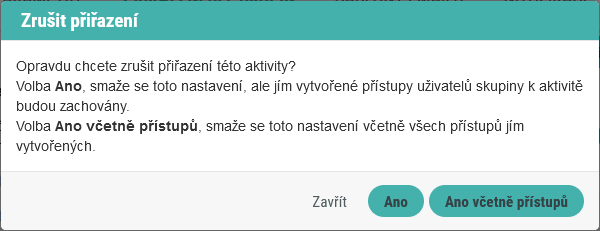
Zde jsou, kromě možnosti zrušení tohoto příkazu, k dispozici dvě možnosti:
- Ano - provede pouze smazání objektu Přístupu, vše ostatní jím ovlivněné zůstane jak je. Žádné další Přístupy ovšem nebudou pomocí tohoto Přiřazení vytvořeny. (TODO, jak je to s periodickým? Jelikož perioda je součástí přístupu...)
- Ano včetně přístupů - jak je uvedeno v informačním okně, tato volba smaže naprosto vše, tedy i vytvořené Přístupy, včetně těch historických (TODO - check, jak je to se vším napojeným na přístupy? Kvalifikace například.)